Windows 10 ima klizač svjetline koji je zatrpanduboko u Mogućnostima napajanja. Korisnici obično koriste funkcijske tipke za upravljanje svjetlinom zaslona. HUD u sustavu Windows 10 daje određenu ideju o tome koliko je vaš zaslon svijetao ili nejasan. Tako je stoljećima. Čak ni Windows 7 nije imao klizač svjetline koji je bio lako dostupan korisnicima. Također je ona bila zakopana unutar mogućnosti napajanja na upravljačkoj ploči. Klizačem je mnogo lakše upravljati, ali van okvira, u sustavu Windows 10 nema klizača svjetline kojim biste lako mogli upravljati. Osvojite 10 klizača svjetline je besplatna aplikacija otvorenog koda koja to uklanja.
Klizač svjetline Win10 je prenosiv. Ne morate ga instalirati Jednostavno preuzmite aplikaciju i pokrenite je. To će dodati ikonu svjetline na programskoj traci koja se savršeno uklapa u kontrole napajanja / baterije, WiFi i glasnoće.
Klizač svjetline u sustavu Windows 10
Kliknite ikonu svjetline i klizač ćepojavljuju. Možete povući klizač i povećati ili smanjiti svjetlinu. Kao i klizač glasnoće u sustavu Windows 10, klizač svjetline daje vam numeričke vrijednosti za koliko je zaslon taman ili koliko svijetli, tj. Imate ljestvicu od 1 do 100.

U usporedbi s klizačem, zadani HUD svjetline 10 ne daje vam dobru kontrolu. Funkcijske tipke na prijenosnom računalu upravljaju HUD-om i oni upravljaju svjetlošću u fiksnim koracima.
Na snimci zaslona dolje možete vidjeti zadani HUD svjetline s lijeve strane, a klizač koji Win10 Brightness Slider dodaje s desne strane. Klizačem je puno lakše upravljati.
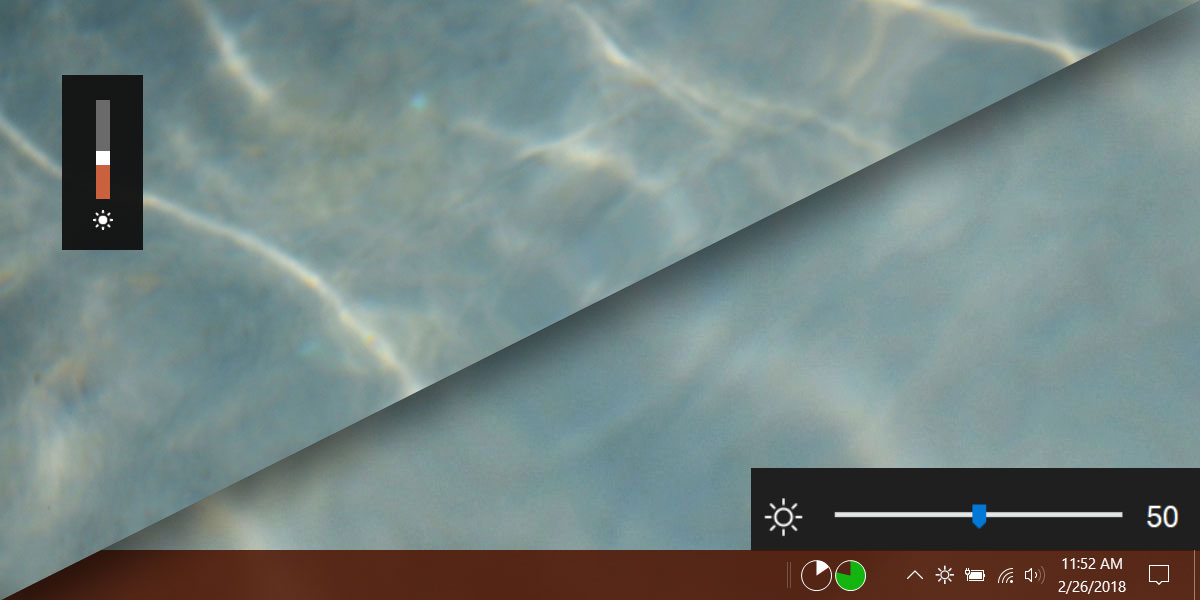
To je zapravo malo poboljšanje na klizaču svjetline na upravljačkoj ploči jer vam daje numeričke vrijednosti za trenutnu razinu svjetline.
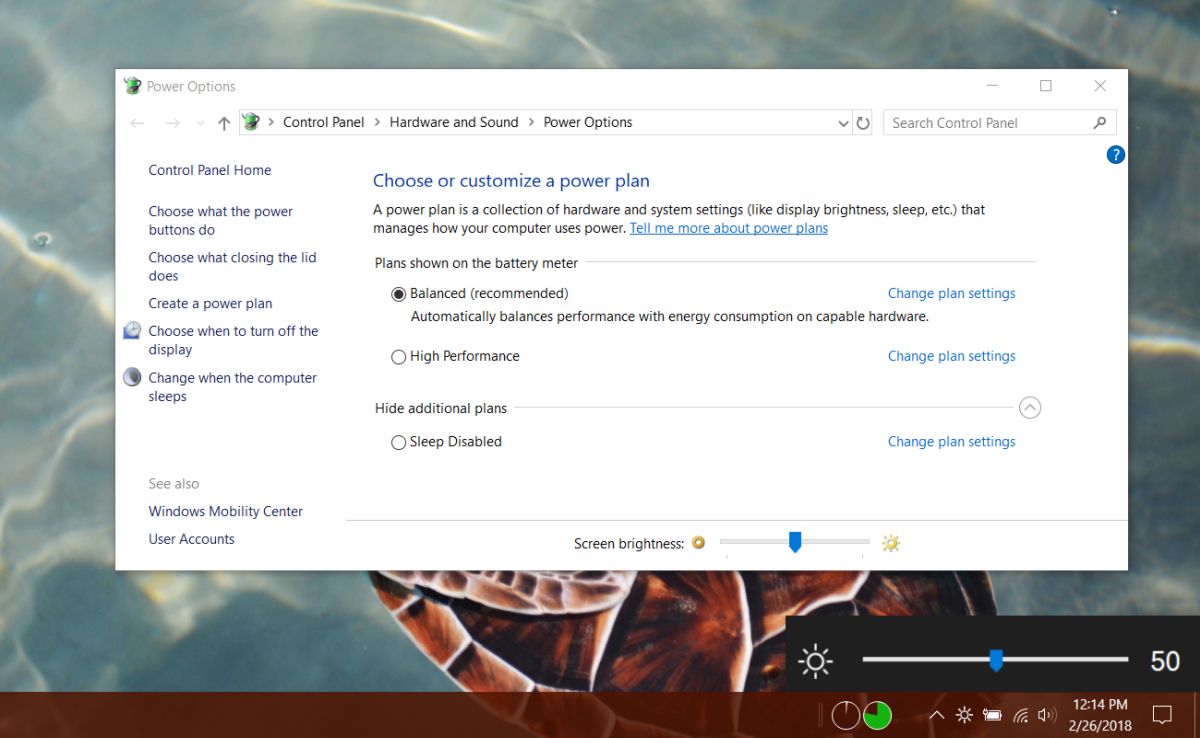
Ograničenja
Dok Win10 svjetlosni klizač djeluje masno, ali toima jedno ograničenje. Ako koristite klizač svjetline na upravljačkoj ploči ili ako koristite funkcijske tipke za promjenu svjetline zaslona, klizač se neće ažurirati kako bi odrazio nove razine svjetline. To ne ometa zadane kontrole svjetline, a zadane kontrole svjetline ne sprječavaju rad aplikacije. Jedino ograničenje je ta što se aplikacija ne ažurira kada pomoću zadanih kontrola promijenite svjetlinu zaslona.
Ako koristite Win10 svjetlosni klizač zapromijenite svjetlinu zaslona, i klizač upravljačke ploče i zadani HUD svjetlina Windowsa 10 odražavat će novu postavljenu razinu.
Možete pokrenuti Win10 Brightness Slider u sustavupokretanje. Aplikacija može prikazati pogrešku "Ne podržava" kada je pokušate pokrenuti. Ako primite ovu pogrešku, programer savjetuje da u PowerShellu pokrenete sljedeću naredbu;
$monitor = Get-WmiObject -ns root/wmi -class wmiMonitorBrightNessMethods$monitor.WmiSetBrightness(80,10)
Ako to ne radi, možda će trebati ažurirati upravljačke programe za prikaz. Ako zabranite ta dva rješenja, ako aplikacija ne radi, ne možete se obratiti.












komentari